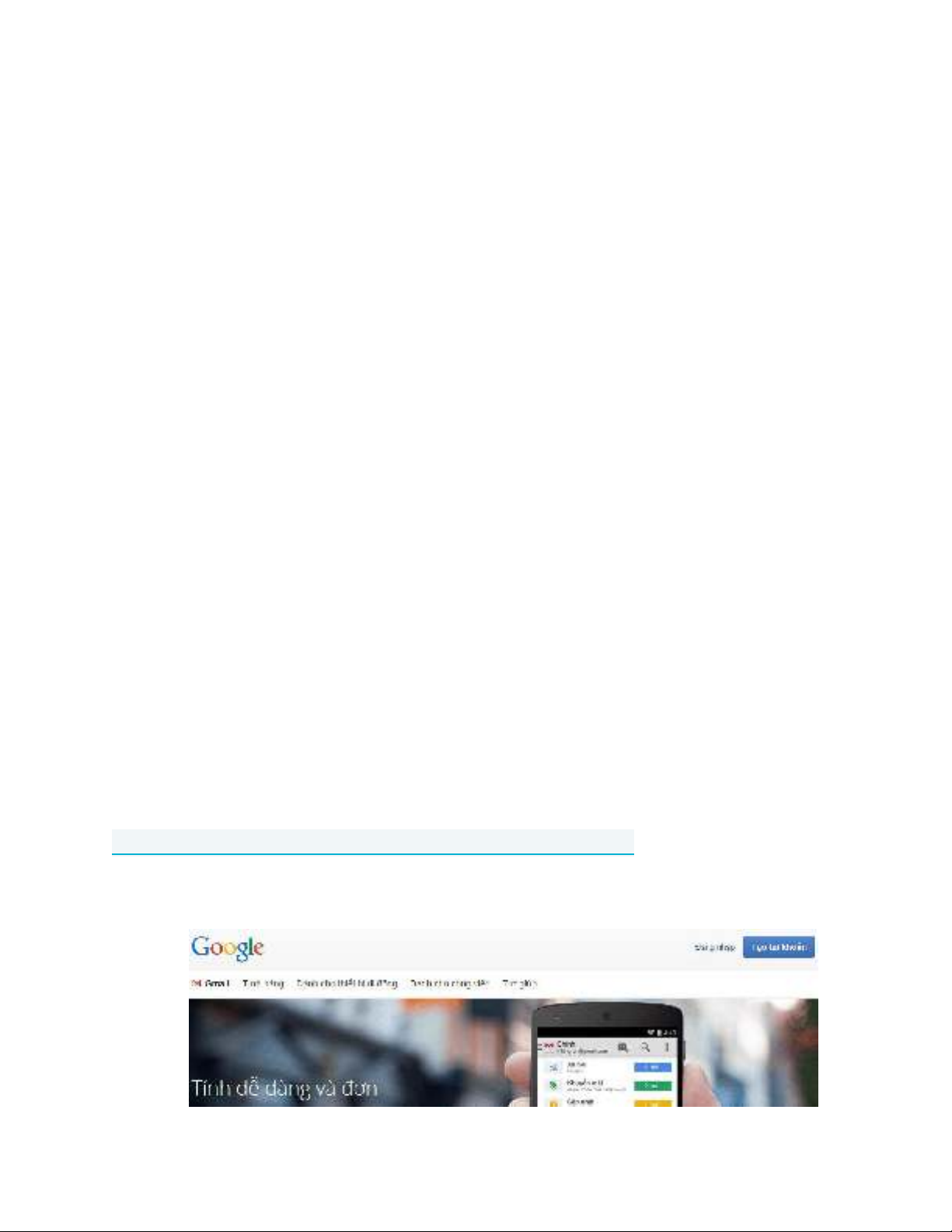
CÁCH ĐĂNG KÝ GMAIL MỚI KHÔNG CẦN SỐ ĐIỆN
THOẠI
Cách lập tài khoản G-mail không cần xác mình sdt nhanh miễn phí tiếng Việt, đăng
ký gmail mới không cần số điện thoại
Nếu bạn đang muốn sở hữu 1 Email - Thư điện tử để phục vụ cho công việc, học
tập... thì Gmail là 1 lựa chọn tốt nhất vào thời điểm này với những tính năng vượt trội và
an toàn cao.
Để có thể bảo mật tài khoản ở mức cao tránh sự xâm nhập của những kẻ xấu thì từ
lâu google đã yêu cầu người dùng xác minh tài khoản qua số điện thoại và đăng nhập 2
lớp mật khẩu. Tuy nhiên nếu bạn không cần điều đó thìa hoàn toàn có thể tạo 2 tài khoản
gmail mới hoàn toàn miễn phí mà không cần tới số điện thoại SMS để xác minh
1. Cách đăng ký gmail mới không cần số điện thoại
Đầu tiên các bạn mở trình duyệt bất kỳ như Google Chrome hay Firefox , Cốc cốc
lên và truy cập theo đường dẫn sau:
https://accounts.google.com/NewAccount?service=mail
Chọn tạo tài khoản góc bên phải phía trên như hình dưới.
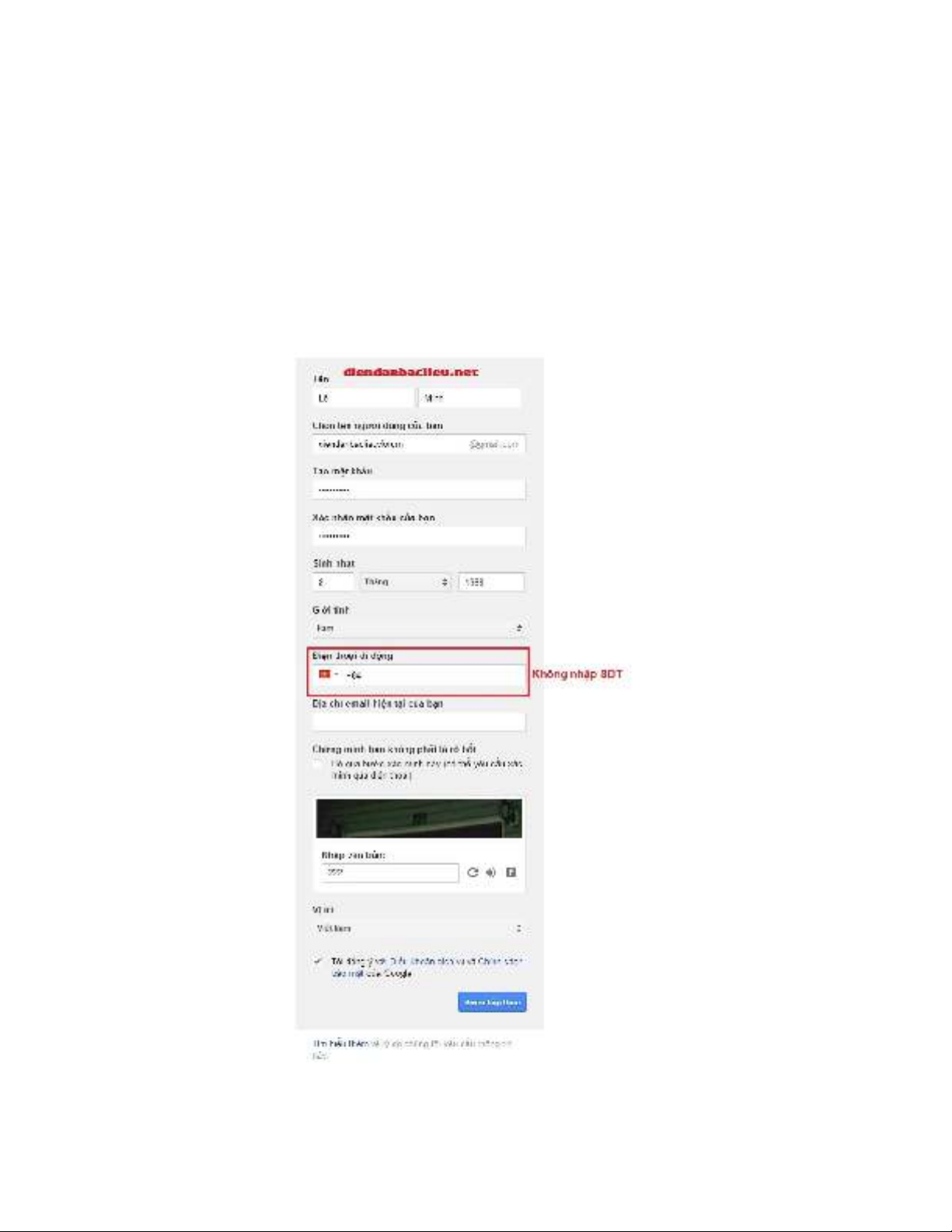
Đăng ký email
Một cửa sổ mới hiện lên các bạn nhập đầy đủ các thông tin Gmail yêu cầu:
Và điền các thông tin cần thiết như hình phía dưới: Họ tên người dùng, tên tài
khoản, mật khẩu... Tuy nhiên cần chú ý ở ô nhập SĐT các bạn để trống không cần nhập,
google sẽ không yêu cầu các bạn xác minh số điện thoại.
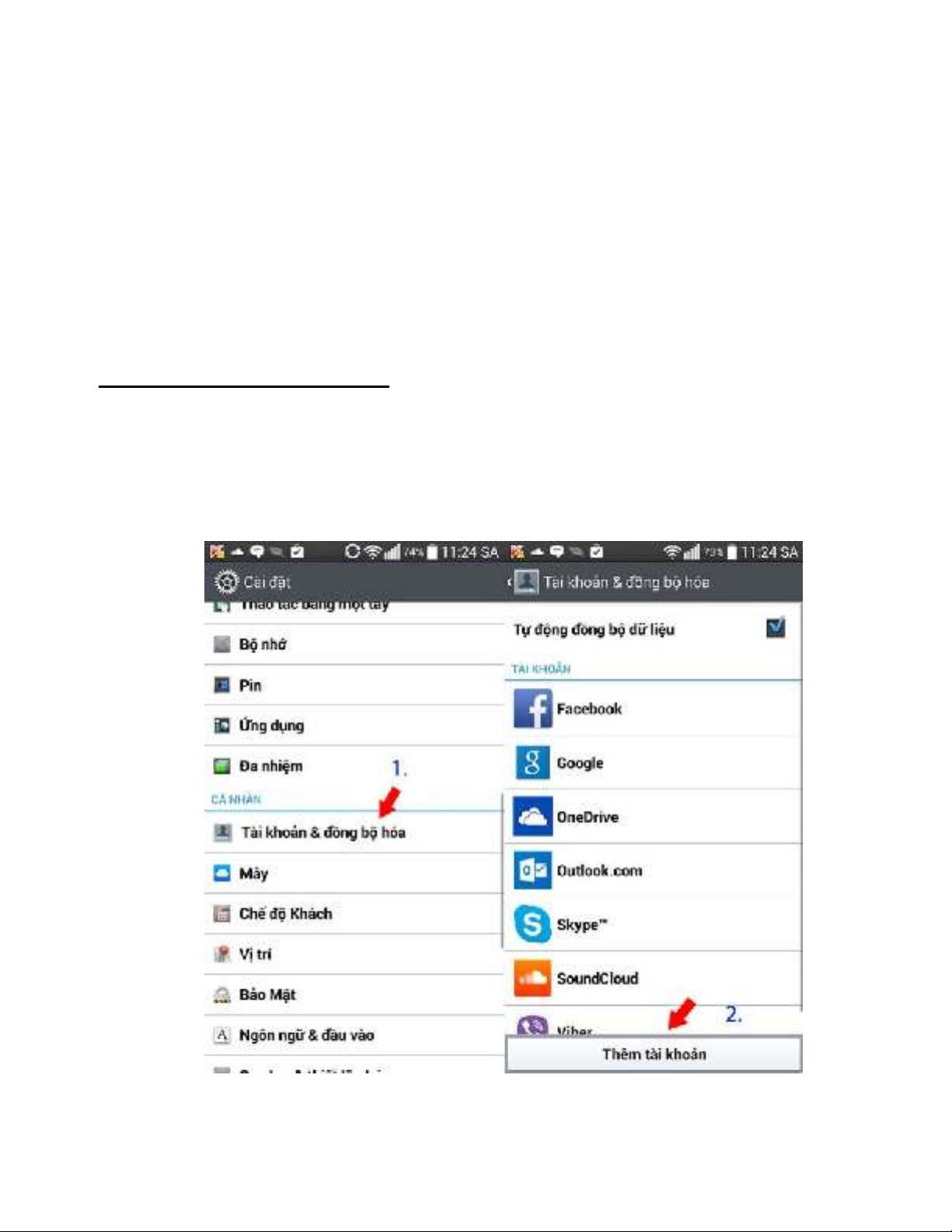
Sau khi hoàn thành việc điền các thông tin các bạn click vào bước tiếp theo. Khi
đó 1 tài khoản gmail của bạn đã được lập mới.
Hướng dẫn tạo đến 1000 tài khoản email mới bằng Gmail không cần xác minh
điện thoại.
Yêu cầu: Bạn cần có một chiếc Smartphone chạy hệ điều hành Android hoặc
một phần mềm giả lập android . Ở hướng dẫn này mình sẽ sử dụng một chiếc
Smartphone để đăng ký mới 1 tài khoản email mới.
Bước 1: Bạn vào cài đặt của máy –> chọn Tài Khoản & Đồng bộ hóa –> Thêm tài
khoản
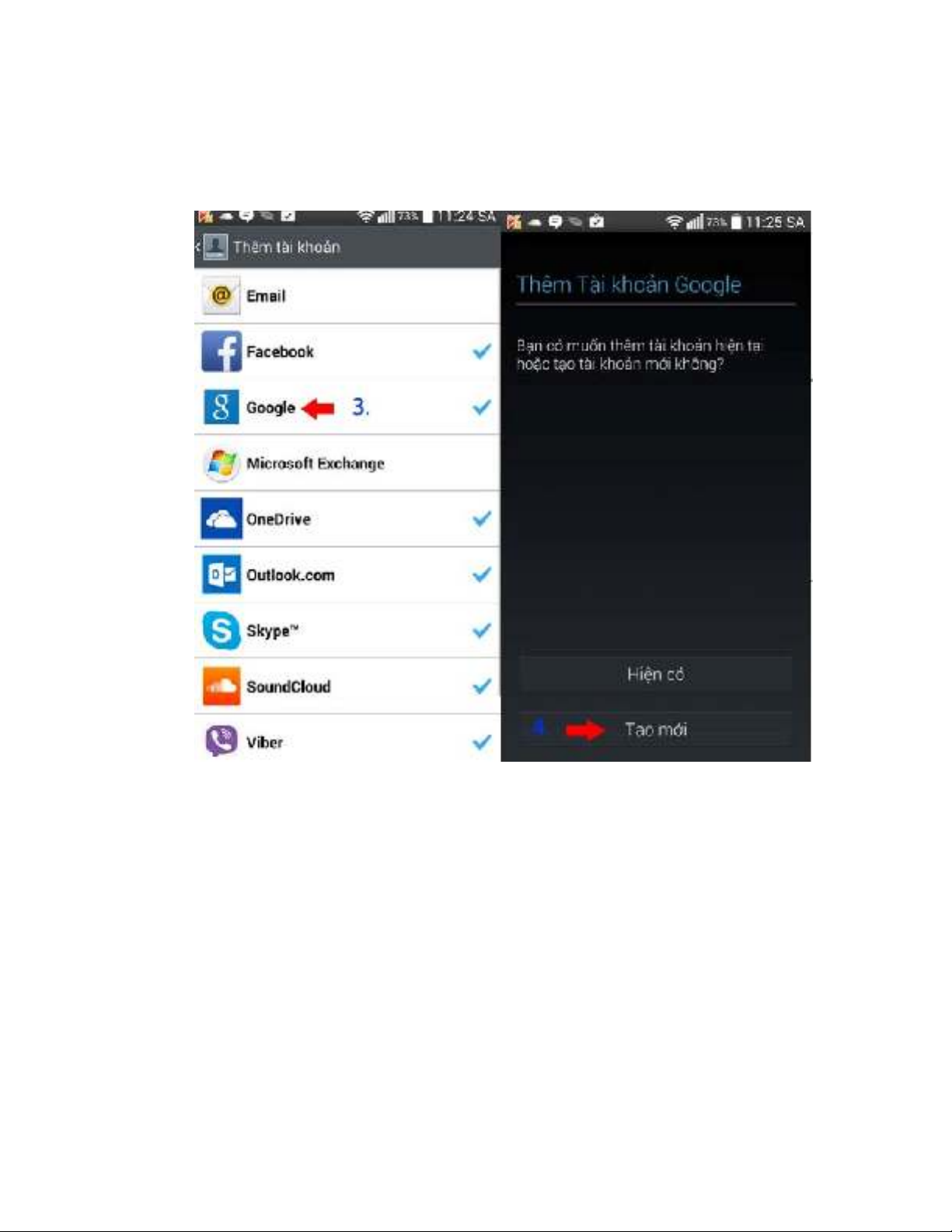
Vào Cài Đặt –> Tài khoản và đồng bộ hóa –> Chọn Thêm mới tài khoản
Bước 2: Lựa chọn thêm tài khoản Gmail –> Chọn Tạo mới để tiếp tục
Chọn Google –> Chọn Tạo Mới
Bước 3: Điền thông tin tài khoản và mật khẩu, nhớ điền thật chính xác thông tin
của bạn.
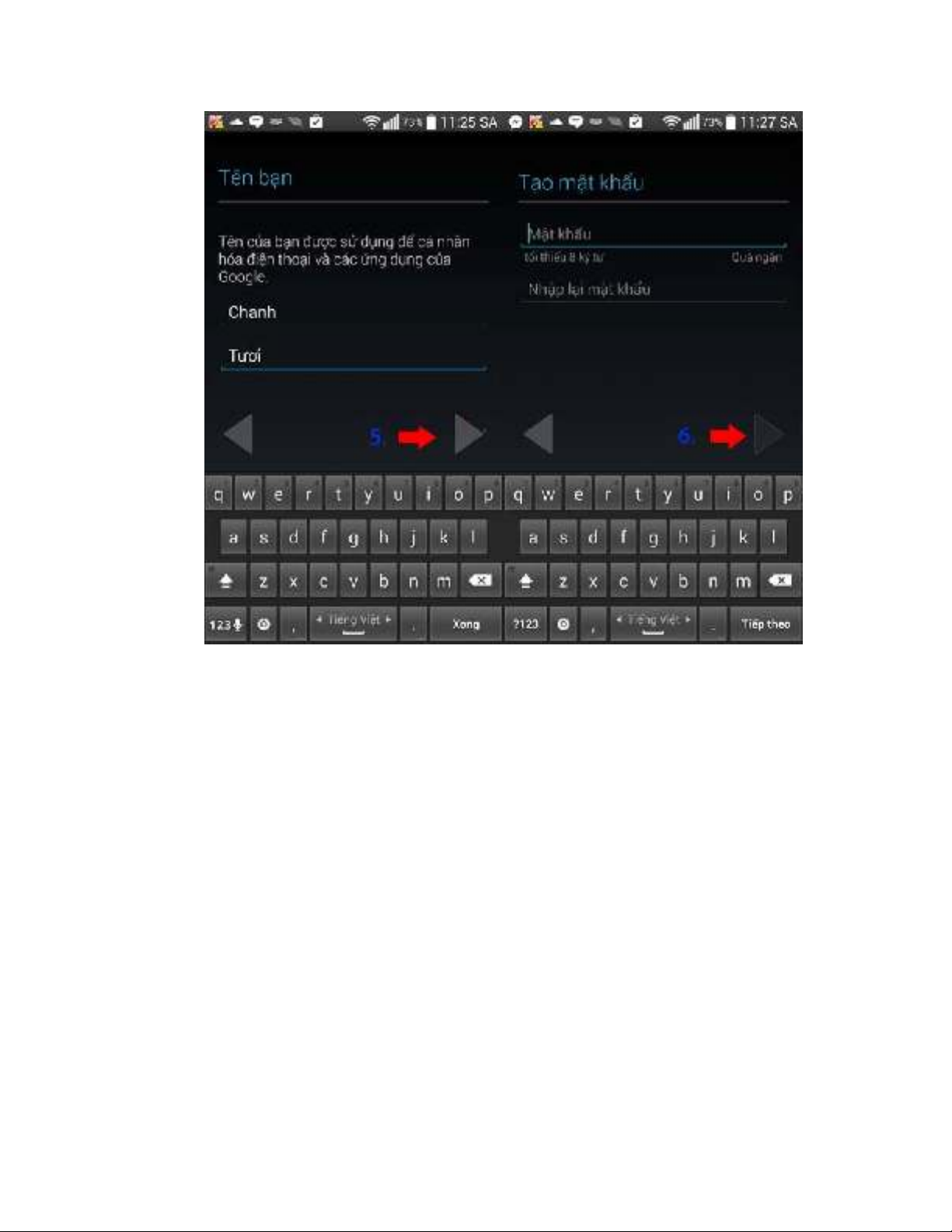
Hoàn thành thông tin tài khoản và nhấn Next
Bước 4: Cấu hình tài khoản mới, các bạn cứ nhấn Next thôi.












![Đề thi Excel: Tổng hợp [Năm] mới nhất, có đáp án, chuẩn nhất](https://cdn.tailieu.vn/images/document/thumbnail/2025/20251103/21139086@st.hcmuaf.edu.vn/135x160/61461762222060.jpg)


![Bài tập Tin học đại cương [kèm lời giải/ đáp án/ mới nhất]](https://cdn.tailieu.vn/images/document/thumbnail/2025/20251018/pobbniichan@gmail.com/135x160/16651760753844.jpg)
![Bài giảng Nhập môn Tin học và kỹ năng số [Mới nhất]](https://cdn.tailieu.vn/images/document/thumbnail/2025/20251003/thuhangvictory/135x160/33061759734261.jpg)
![Tài liệu ôn tập Lý thuyết và Thực hành môn Tin học [mới nhất/chuẩn nhất]](https://cdn.tailieu.vn/images/document/thumbnail/2025/20251001/kimphuong1001/135x160/49521759302088.jpg)


![Trắc nghiệm Tin học cơ sở: Tổng hợp bài tập và đáp án [mới nhất]](https://cdn.tailieu.vn/images/document/thumbnail/2025/20250919/kimphuong1001/135x160/59911758271235.jpg)


![Giáo trình Lý thuyết PowerPoint: Trung tâm Tin học MS [Chuẩn Nhất]](https://cdn.tailieu.vn/images/document/thumbnail/2025/20250911/hohoainhan_85/135x160/42601757648546.jpg)


